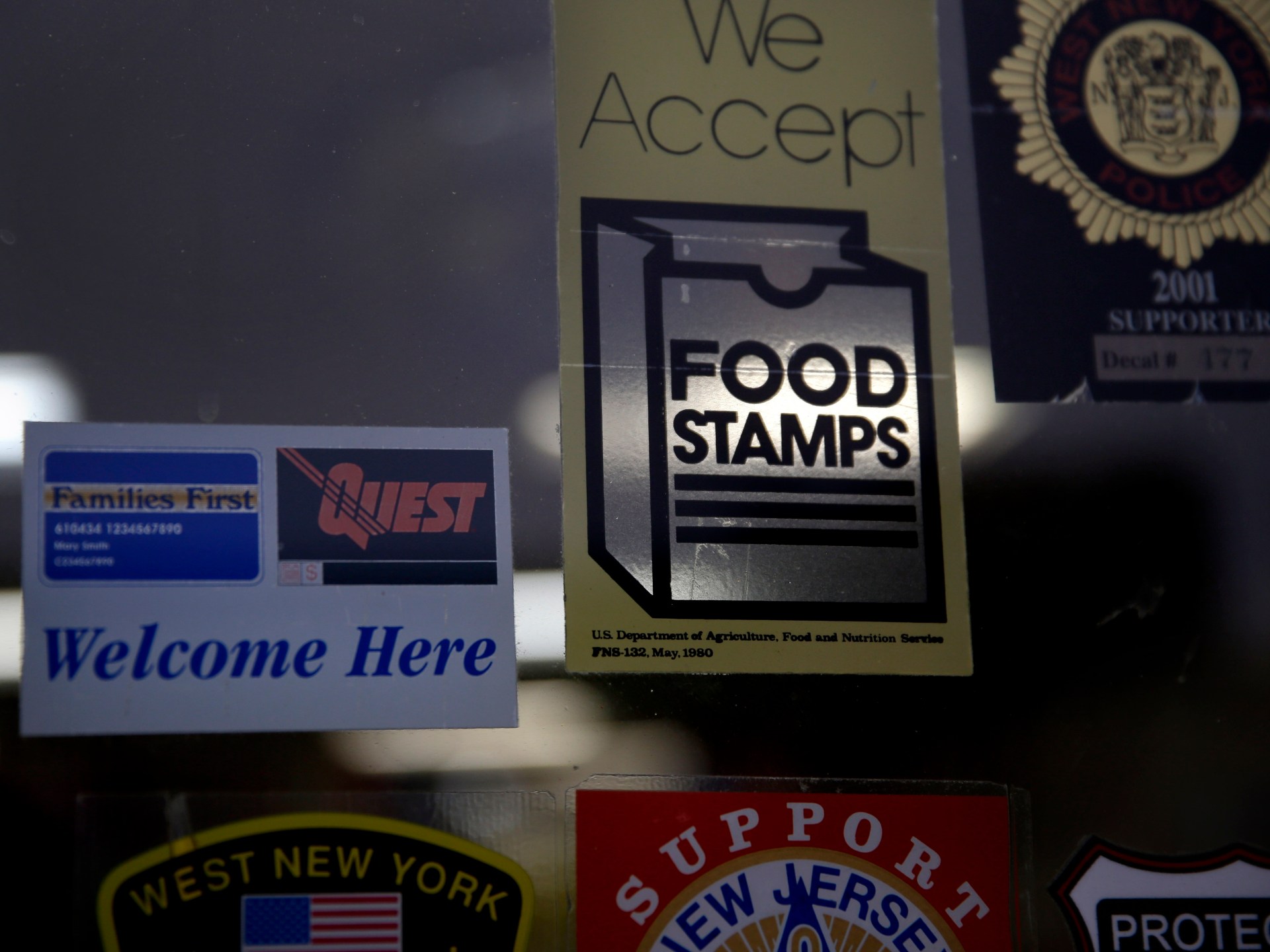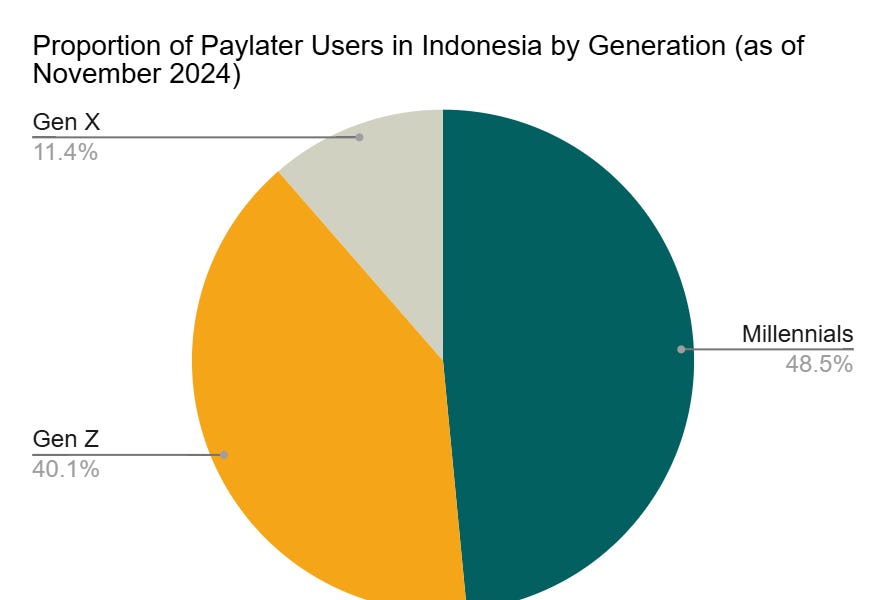Selular.id – Microsoft Word ternyata menyimpan fitur praktis yang jarang dimanfaatkan pengguna sehari-hari: kemampuan menyimpan halaman tertentu secara terpisah dan membuat format halaman berbeda dalam satu dokumen.
Dua teknik ini menjadi solusi efisien bagi profesional yang sering berhadapan dengan dokumen panjang seperti laporan tahunan, skripsi, atau makalah formal.
Bayangkan situasi di mana Anda perlu membagikan hanya 5 halaman spesifik dari dokumen berisi 100 halaman.
Mengirim seluruh file bukan hanya tidak efisien, tetapi juga bisa membingungkan penerima dan memakan bandwidth tidak perlu.
Dengan teknik penyimpanan halaman tertentu, Anda bisa mengekstrak bagian penting tanpa mengorbankan formatting asli.
Kemampuan membuat halaman berbeda dalam satu dokumen juga tak kalah penting.
Format dokumen formal seringkali membutuhkan halaman sampul tanpa nomor, diikuti daftar isi dengan penomoran romawi, kemudian bagian utama dengan angka biasa.
Word menyediakan solusi elegan melalui fitur Section Break yang memungkinkan variasi format dalam satu file terpadu.
Mengapa Perlu Menyimpan Halaman Tertentu di Word?
Dokumen Word panjang seperti laporan tahunan, naskah buku, atau tesis akademik seringkali mengandung informasi yang hanya relevan untuk audiens tertentu.
Teknik menyimpan halaman tertentu memungkinkan ekstraksi bagian-bagian penting tanpa mengorbankan formatting asli.
Ini sangat berguna ketika Anda perlu membagikan bab tertentu dari naskah panjang, lampiran spesifik untuk review terpisah, atau bagian dokumen yang perlu revisi oleh tim berbeda.
Solusinya ternyata lebih sederhana daripada yang dibayangkan—dan tidak memerlukan software tambahan apapun.
Sama seperti ketika Anda perlu mengamankan akses jaringan WiFi, menguasai fitur dasar Word dengan benar bisa menghemat banyak waktu dan tenaga.
Cara Menyimpan Halaman Tertentu di Word dengan Konversi ke PDF
Microsoft Word tidak memiliki fitur “save this page only” yang eksplisit, tetapi kita bisa memanfaatkan kemampuan export to PDF dengan setting halaman spesifik. Berikut langkah-langkah detailnya:
Pertama, buka dokumen Word yang ingin diekstrak halaman tertentu. Pastikan Anda sudah mengidentifikasi nomor halaman yang ingin disimpan—misalnya halaman 5-7, atau halaman 12 saja. Klik “File” di menu atas, kemudian pilih “Save As”. Di dialog box yang muncul, pilih lokasi penyimpanan yang diinginkan.
Sekarang, ubah “Save as type” dari “Word Document (*.docx)” menjadi “PDF (*.pdf)”. Setelah memilih format PDF, klik tombol “Options” yang biasanya terletak di sebelah kanan dropdown “Save as type”. Di jendela Options yang muncul, cari section “Page range”.
Pilih opsi “Page(s)” dan masukkan nomor halaman yang ingin disimpan. Format penulisan nomor halaman cukup fleksibel: gunakan koma untuk halaman terpisah (contoh: “1,3,5”) atau hyphen untuk range (contoh: “5-7”). Anda bisa kombinasikan keduanya seperti “1,3,5-7” untuk halaman 1, 3, dan 5 sampai 7.
Tekan “OK” kemudian “Save”—dan file PDF yang hanya berisi halaman-halaman spesifik sudah siap digunakan, dengan semua formatting Word tetap terjaga sempurna.
Seni Membuat Halaman Berbeda di Word
Teknik kedua yang tak kalah powerful adalah membuat halaman dengan format berbeda dalam satu dokumen.
Scenario klasik: dokumen formal yang membutuhkan halaman sampul tanpa nomor, diikuti dengan daftar isi dengan penomoran romawi kecil (i, ii, iii), kemudian bagian utama dengan penomoran arab biasa (1, 2, 3).
Word menyebut konsep ini sebagai “Section Break”—dan inilah kunci segalanya. Langkah pertama adalah membagi dokumen menjadi sections terpisah.
Tempatkan kursor di akhir halaman yang ingin menjadi section terpisah—misalnya setelah halaman sampul.
Pergi ke menu “Layout” (atau “Page Layout” di versi Word tertentu), klik “Breaks”, dan pilih “Next Page” under “Section Breaks”. Ulangi proses ini untuk setiap perubahan format halaman yang diinginkan.
Setelah sections dibuat, saatnya mengatur penomoran yang berbeda. Double-click pada header atau footer section kedua (setelah sampul) untuk masuk ke Header & Footer editing mode.
Di toolbar yang muncul, cari opsi “Link to Previous” dan pastikan untuk menonaktifkannya. Ini crucial—jika tidak, perubahan di satu section akan mempengaruhi seluruh dokumen.
Dengan masih berada di Header & Footer tools, klik “Page Number” dan pilih “Format Page Numbers”.
Di dialog box ini, Anda bisa memilih format penomoran yang berbeda—angka, huruf, romawi—dan menentukan angka awal untuk section tersebut.
Keindahan teknik ini adalah fleksibilitasnya. Anda tidak hanya bisa mengatur penomoran berbeda, tetapi juga header, footer, margin, dan orientation (portrait/landscape) yang berbeda untuk setiap section.
Kemampuan mengelola dokumen dengan baik sama pentingnya dengan menjaga jejak digital Anda tetap aman di era serba online seperti sekarang.
Tips Profesional untuk Pengelolaan Dokumen
Setelah menguasai dua teknik fundamental ini, ada beberapa praktik advanced yang bisa meningkatkan workflow dokumen secara signifikan.
Manfaatkan Style Sheets secara konsisten. Dengan mendefinisikan Heading 1, Heading 2, Normal text, dan styles lainnya, Anda tidak hanya menciptakan dokumen yang terlihat profesional, tetapi juga memudahkan navigasi dan future editing.
Pelajari penggunaan Table of Contents yang automated. Dengan styles yang konsisten, Word bisa generate table of contents secara otomatis—dan yang lebih mengagumkan, ia akan update secara real-time ketika Anda menambah atau mengurangi konten.
Eksplorasi kemampuan Cross-referencing. Anda bisa membuat referensi ke heading, gambar, atau tabel yang akan otomatis update ketika posisi mereka berubah.
Tidak perlu lagi manually update “lihat gambar di halaman 5” ketika gambar pindah ke halaman 7.
Keterampilan digital semacam ini sejalan dengan pentingnya memahami cara melindungi privasi online di dunia yang semakin terhubung.
Kemampuan mengelola dokumen kompleks dengan efisien adalah skill yang semakin langka di era digital.
Banyak pengguna terjebak pada fungsi-fungsi dasar, tidak menyadari bahwa tools yang mereka gunakan setiap hari sebenarnya memiliki kedalaman fitur yang mencengangkan.
Dengan menguasai teknik menyimpan halaman tertentu dan membuat format halaman berbeda, Anda tidak hanya menghemat waktu sendiri, tetapi juga menunjukkan profesionalisme dalam berkolaborasi dengan tim.
Dokumen yang terorganisir rapi dengan navigasi yang intuitif meninggalkan impression yang jauh lebih kuat daripada konten yang berantakan—betapapun briliannya ide yang disampaikan.